演示机型:iPhone 11
系统版本:iOS 15.1
【苹果11亮度突然变暗怎么调都不亮 苹果11亮度怎么调】使用苹果11手机时 , 屏幕亮度突然变暗,怎么调都不亮,那么应该怎么恢复呢?接下来带来详细的操作步骤 。
1、找到【设置】并打开 。

文章插图
2、上滑找到【辅助功能】 。
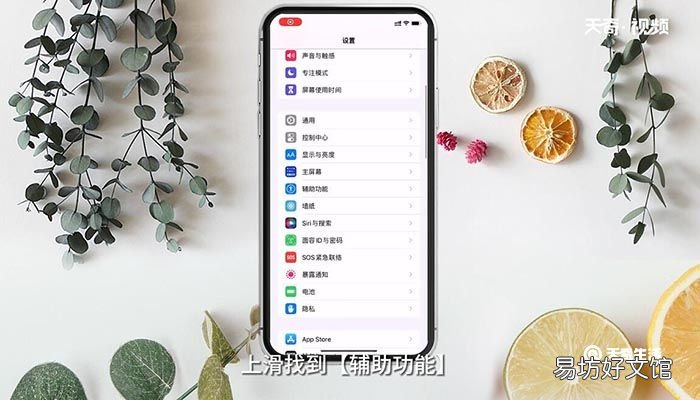
文章插图
3、进入后选择【显示与文字大小】 。
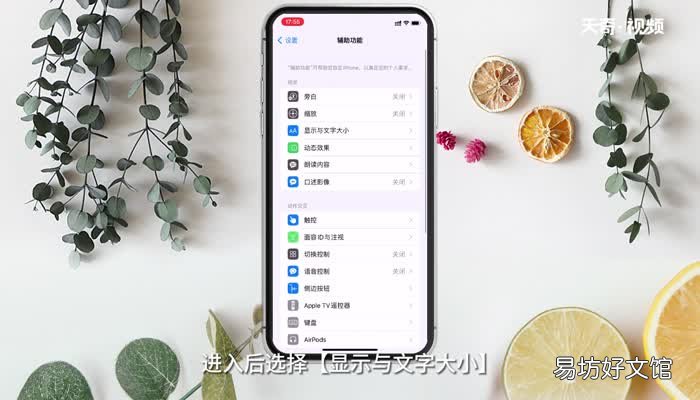
文章插图
4、上滑找到【自动亮度调节】 。
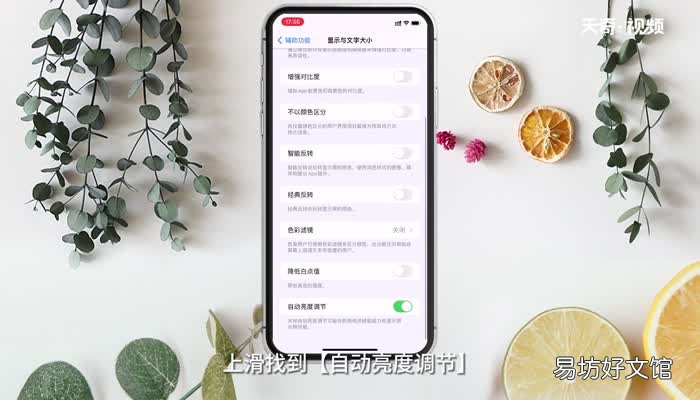
文章插图
5、点击【自动亮度调节】右侧的绿色按钮呈现白色即可 。

文章插图
总结:打开【设置】,上滑找到【辅助功能】,进入后选择【显示与文字大小】,上滑找到【自动亮度调节】,点击【自动亮度调节】右侧的绿色按钮呈现白色即可 。
推荐阅读
- 突然一刻心酸的句子说说简短
- 苹果xr刘海灯怎么闪烁 苹果xr刘海灯怎样闪烁
- 苹果电脑屏幕亮度怎么调整 苹果电脑屏幕亮度如何调整
- 苹果电脑a1465是什么型号 苹果电脑a1465是什么
- 苹果怎么关闭定位 苹果如何关闭定位
- 苹果11pro max怎么关闭多个任务 iPhone11pro max怎么打开多任务管理
- 苹果清理系统内存 可以这样做
- 苹果二合一转接头对手机有影响吗
- 极限挑战跳小苹果的是哪期
- 怎么从相机里上传照片到苹果电脑







